วิธีเพิ่มโปรไฟล์ใหม่ใน Windows Terminal
ในบทความนี้ เราจะแสดงวิธีเพิ่มโปรไฟล์ใหม่ให้กับWindows Terminal (Windows Terminal)Windows Terminalเป็นเครื่องมือบรรทัดคำสั่งแบบหลายแท็บสำหรับWindows 10ที่ให้คุณเรียกใช้โปรแกรมจำลองบรรทัดคำสั่งหรือเครื่องมือต่างๆ ในแท็บต่างๆ สำหรับสิ่งนี้ คุณต้องเพิ่มเครื่องมือนี้เป็นโปรไฟล์ใหม่ในWindows Terminal(Windows Terminal)
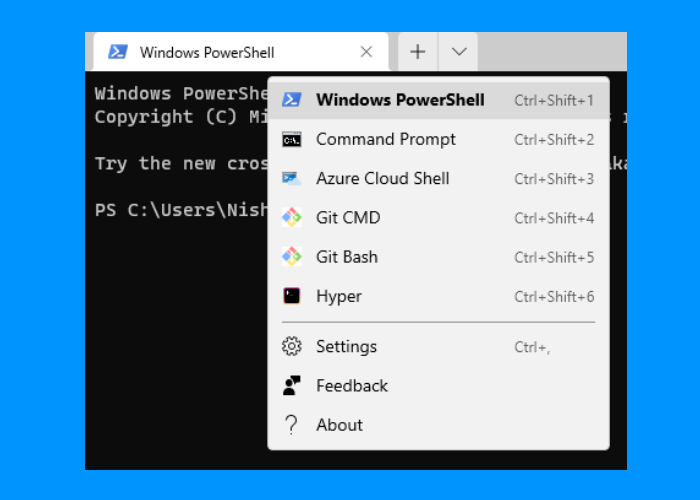
วิธีเพิ่มโปรไฟล์ใหม่ให้กับWindows Terminal
ควรติดตั้งเครื่องมือบรรทัดคำสั่งที่คุณต้องการเพิ่มลงในWindows Terminal ในระบบของคุณ เนื่องจากคุณต้องเพิ่มพา ธ ใน Windows Terminal
ทำตามขั้นตอนด้านล่างเพื่อเพิ่มโปรไฟล์ใหม่ในWindows Terminal(Windows Terminal)
1] เปิด Windows Terminal(Launch Windows Terminal)คลิกที่ลูกศรแบบเลื่อนลงบนTitle BarและเลือกSettings หรือคุณสามารถเปิดการตั้งค่าได้โดยกดCtrl + ,แป้นต่างๆ
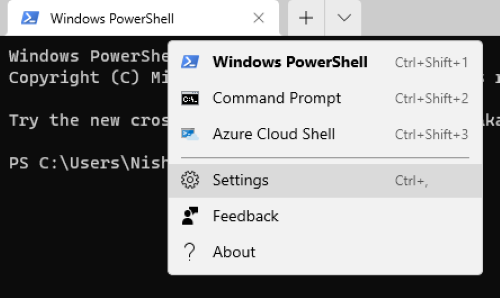
2] ตอนนี้คลิกที่ ปุ่ม เพิ่มใหม่(Add New)ทางด้านซ้าย ภายใต้ แท็บ ทั่วไป(General)คุณสามารถกำหนดชื่อ(Name)ให้กับโปรไฟล์ที่คุณจะสร้าง อัปโหลดไอคอน(icon)และกำหนดชื่อแท็(Tab Title)บ
ในการอัพโหลดไอคอน ให้คลิกที่ ปุ่ม Browseและเลือกไฟล์รูปภาพ JPG , PNG , BMP , ICOเป็นรูปแบบรูปภาพบางรูปแบบที่Windows Terminalรองรับ ขนาดของภาพไอคอนควรเป็น 16 x 16 พิกเซล
อ่าน(Read) : วิธีการเปลี่ยนชุดรูปแบบสีเริ่ม ต้นใน Windows Terminal(How to Change Default Color Scheme in Windows Terminal)
3] ใน กล่อง Command Lineคุณต้องเพิ่มตำแหน่งของไฟล์ สำหรับสิ่งนี้ ให้คลิกที่ ปุ่มเบราส์และ เลือก(Browse)ไฟล์จากคอมพิวเตอร์ของคุณ
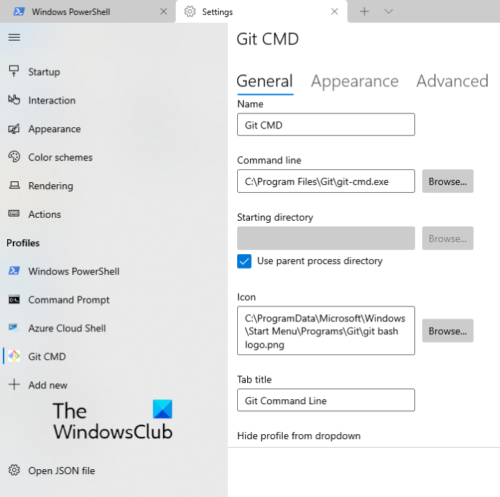
ในทำนองเดียวกัน โดยทำตามขั้นตอนข้างต้น คุณสามารถเพิ่มโปรไฟล์ได้หลายโปรไฟล์ในWindows Terminal (Windows Terminal)คุณยังสามารถปรับแต่งโปรไฟล์ เช่น เปลี่ยนรูปร่างเคอร์เซอร์เพิ่มพื้นหลังรูปภาพ(add an image background)ในโปรไฟล์ ฯลฯ ตัวเลือกการปรับแต่งเหล่านี้มีอยู่ในแท็บ ลักษณะที่ ปรากฏ(Appearance)และขั้นสูง(Advanced)
เราหวังว่าคุณจะชอบบทความนี้
กระทู้ที่เกี่ยวข้อง(Related posts) :
- (How to change Default Key Bindings in Windows Terminal)วิธีเปลี่ยนการโยงคีย์เริ่ม ต้นใน Windows Terminal
- วิธีรีเซ็ตการตั้งค่า Windows Terminal เป็นค่าเริ่มต้น(How to reset Windows Terminal settings to default) .
Related posts
Add Open Windows Terminal เพื่อเปิด ANY Profile ใน Context Menu
วิธีการเปลี่ยน Default Key Bindings ใน Windows Terminal
วิธีการตั้งค่า Background Image ใน Windows Terminal
วิธีการเปลี่ยน default Height and Width ของ Windows Terminal window
Fix CTRL+ ไม่เพิ่มขึ้น Font size ใน Windows Terminal
วิธีการติดตั้งและใช้งานเทอร์มินัล Windows 10 ใหม่
วิธีการเปลี่ยนฟอนต์ size and font-weight ใน Windows Terminal
วิธีการค้นหาใน Windows Terminal
คลิกขวา New Folder ไม่ทำงาน สร้าง Shortcut แทนใน Windows
Windows 11 สำหรับ Business and Enterprise - New คุณสมบัติ
วิธีการเปลี่ยน cursor shape สำหรับ Windows Terminal profile
วิธีการเปลี่ยนชื่อหรือเปลี่ยน Active Network Profile Name ใน Windows 11/10
ทางลัด New keyboard ใน Windows 11
วิธีการแก้ไข Corrupted User Profile ใน Windows 10
New apps จะบันทึกเป็นปุ่ม Greyed Out ใน Windows 10
แก้ไข, Add, Remove รายการจาก New Context Menu ใน Windows 10
Add Open Windows Terminal ในฐานะผู้ดูแลระบบใน Context Menu
วิธีเปิดใช้งาน Transparent Background ใน Windows Terminal
วิธีการเปลี่ยน Network Profile Type ใน Windows 11
วิธีการติดตั้ง Color Profile ใน Windows 10 โดยใช้ ICC Profile
